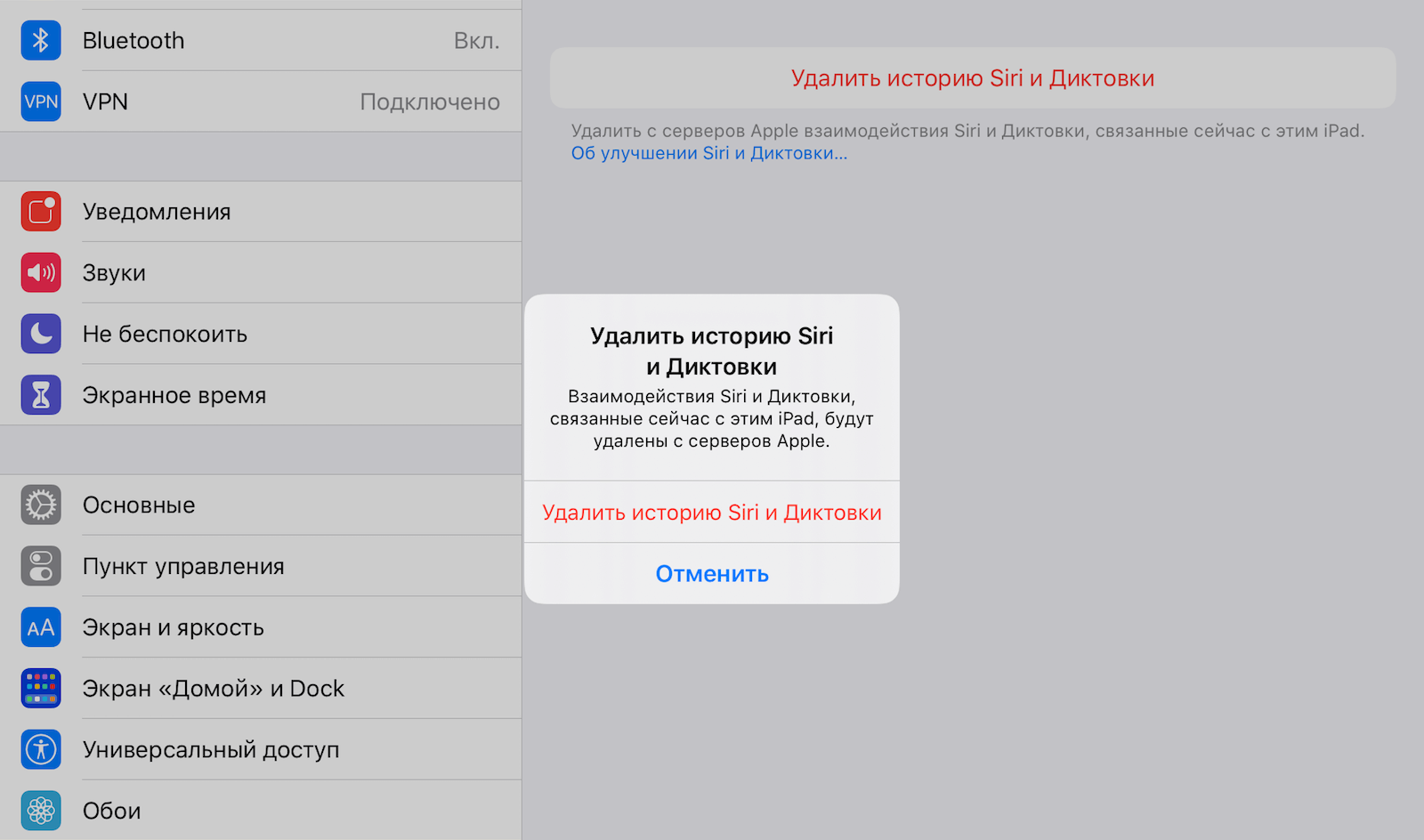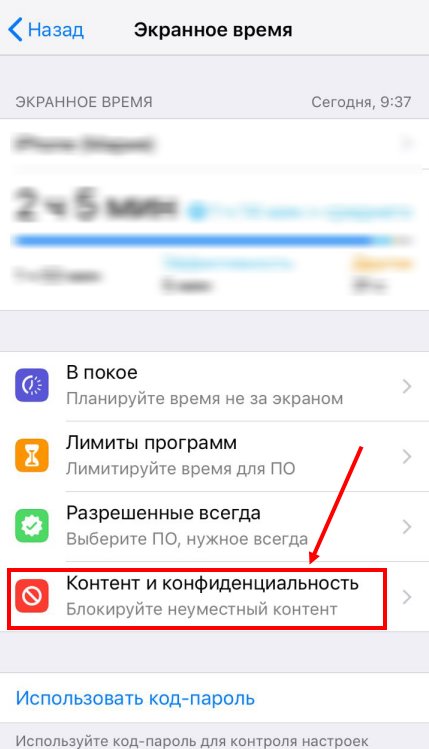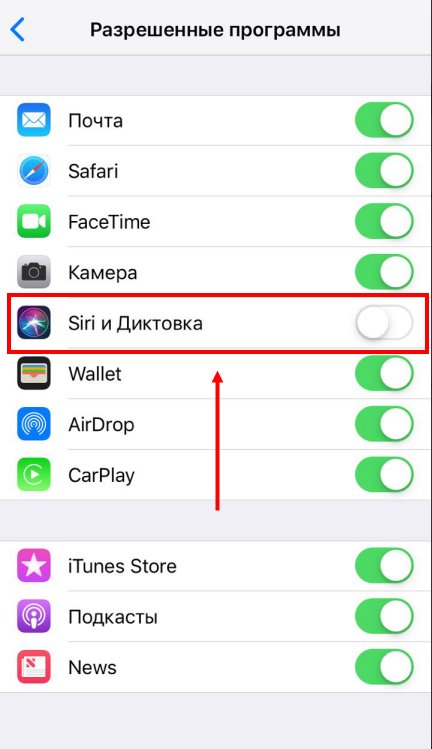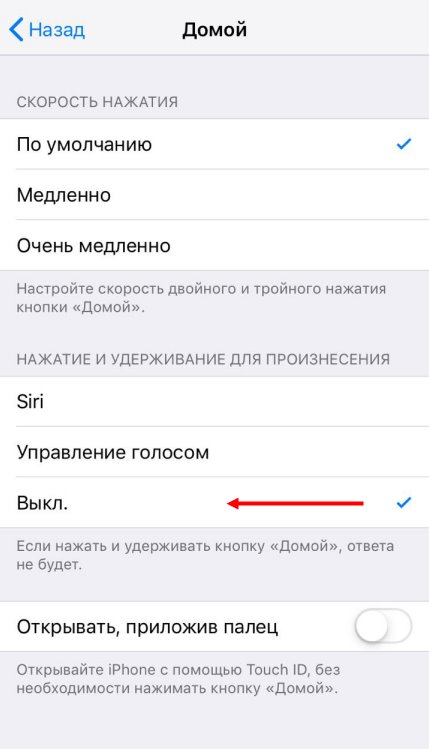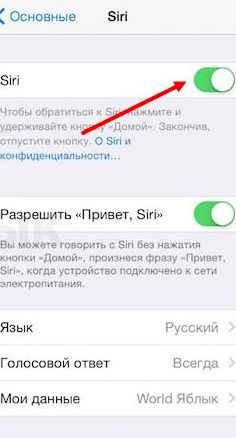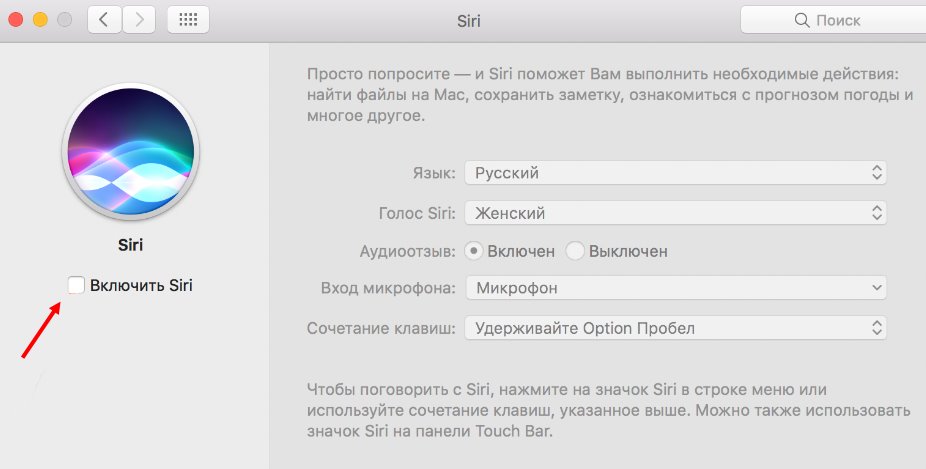Как убрать siri с айфона
Как отключить Сири на Айфоне полностью
Владельцы «яблочных» смартфонов знают, что Siri — это встроенный в операционную систему телефона персональный голосовой помощник, совмещённый с облачной вопросно-ответной системой. Это по сути система искусственного интеллекта, использующая в своей работе обработку естественной речи и изучающая предпочтения пользователя в течение долгого времени, благодаря чему способна приспосабливаться к каждому индивидуально. Но вот только не каждый этим пользуется, а батарея-то не резиновая! В этой статье я хочу показать как полностью отключить Siri на iPhone и iPad, чтобы больше ассистент не работал и даже не появлялся в настройках устройства.
Так как сейчас можно встретить достаточно много Айфонов с разными версиями операционной системы iOS, то я покажу способ отключения голосового помощника на разных версия iOS. Погнали!
Как выключить Siri в iOS 13
Начнём с самой последней на момент выхода статьи версии «яблочной» операционной системы — iOS 13. Для того, чтобы отключить Сири на Айфоне или Айпаде, Вам надо открыть настройки телефона и зайти в раздел Siri и Поиск.
Там нужно найти раздел «Спросите SIRI», где будет два главных параметра: «Слушать Привет, Сири» и «Вызов Siri кнопкой Домой». Оба их надо отключить, сдвинув переключатели в положение «Выключено».
Телефон спросит подтверждение — точно ли мы хотим отключить функцию. Нажимаем кнопку «Выключить Siri»:
Чтобы голосовой помощник больше нигде не появлялся на глаза, в том же подразделе меню обратите внимание на область «Предложения Siri»:
Переводим все три ползунка в положение «Выключено». Теперь предложение воспользоваться Сири больше не будет появляться ни в поиске, ни в экране блокировки, ни где либо ещё.
Отключаем Сири в IOS 12
Для того, чтобы отключить Siri на iPhone c iOS 12, Вам нужно зайти в настройки смартфона и выбрать раздел «Siri и поиск»:
Открыв этот раздел, прокручиваем вниз, до области «Спросите Siri». Там по очереди надо будет сдвинуть ползунки «Слушать Привет,Siri» и «Вызов Siri кнопкой Домой» в положение «Отключено».
При этом система запросит подтверждение действий — нужно будет ответить нажатием кнопки «Отключить Siri». Профит!
Так же советую открыть в настройках раздел «Основные» и выбрать подраздел «Клавиатура»:
Найдите ползунок «Диктовка» и переведите его в положение «Отключено». Появится подтверждение действий — нажмите на строчку «Выключить Диктовку». Этим вы удалите данные, которые были ранее отправлены на сервер Apple.
Как выключить голосовой помощник на Айфоне с iOS 11
Самая старая версия операционной системы для iPhone, у которой есть Сири — это iOS 11. Чтобы выключить голосовой помощник, здесь надо открыть настройки смартфона и зайти в раздел «Основные»:
Там будет подраздел «Ограничения». Открываем его и находим строчку «Siri и Диктовка». Деактивируйте переключатель, сдвинув его в положение «Выключено». Вот и всё, функция теперь неактивна!
Как отключить Siri на iPhone
время чтения: 2 минуты
В данной статье речь пойдет о том, как отключить Сири на iPhone с iOS 12 и в предыдущих версиях. Пошаговые инструкции и подробные рекомендации представлены в статье.
Владельцы iPhone могут наслаждаться услугами удобного виртуального помощника всегда и везде. Сири ответит на любые вопросы, отправит сообщение, запустит необходимое приложение. Но если он мешает, или требуется сократить потребление ресурсов смартфоном, важно знать, как отключить Сири на Айфоне.
Виртуальный ассистент анализирует данные о приложениях, сведения электронной почты, а также изучает поисковые запросы. Вся полученная информация отправляется на серверы фирмы-создателя приложения. Это чревато утечкой информации, хоть она и транслируется полностью анонимно. Владельцы iPhone не хотят распространять личные сведения, что вполне естественно и нормально. Поэтому у некоторых возникают вопросы: как отключить Siri быстро и просто.
Как отключить Siri на iOS12
Достаточно сложным является вопрос: как отключить Siri в iOS 12, так как эта версия операционной системы активнее взаимодействует с виртуальным помощником, чем предыдущие. В новых гаджетах появилась функция активации ассистента с помощью приветствия даже при минимальном заряде. В предыдущих моделях помощник отключался самопроизвольно, как только устройство переходило в энергосберегающий режим. Инструкция по деактивации Siri на iOS12 следующая:
А теперь откажитесь от услуг виртуального голосового помощника в энергосберегающем режиме. К сожалению, в iOS12 нет переключателей, с помощью которых осуществляются контроль вызова программы и работа с энергосберегающим режимом одновременно. Активировать его можно вручную через «Настройки» (раздел «Аккумулятор»).
Как выключить Siri на iOS11 и младше
Как выключить Сири на iOS11 и прошлых версиях? В перечисленных версиях есть защитная функция, с помощью которой можно как выключить Сири на Айфоне, так и изменить приватные настройки, чтобы ограничить вмешательство виртуального помощника в личную информацию владельца устройства.
Итак, как отключить Сири на Айфоне 5, 6, 7 на ранних iOS? Для деактивации приложения сделайте следующее:
Теперь вам известно, как отключить Siri на iPhone разных версий. Если самостоятельно отключить голосового помощника, используя наш простой алгоритм так и не получилось, лучше обратиться за помощью к мастеру в ближайший сервисный центр.
Что такое предложения Siri и как их убрать
время чтения: 2 минуты
Рассмотрим, как отключить предложения Сири на телефоне, как убрать их с экрана и удалить “Найдено Siri в программах” – самое полезное в статье.
Начиная с 11 IOS, голосовая помощница научилась сканировать установленные приложения. Ниже расскажем про предложения Сири: что это и как отключить предложения Сири на телефоне.
Обновления Siri IOS 12 являются инновационными. Сотрудники научили её обращать внимание на поведение пользователя, рекомендовать ему действия. Звуковой ассистент имеет доступ к вашей личной информации, отслеживает ее.
Как убрать программы вручную?
Теперь перейдем к тому, как убрать предложения Siri с экрана. Устройство iPhone предлагает несколько вариантов по ограничению. Первый – выбор ненужных приложений вручную. Для этого:
После этого голосовая помощница не будет использовать отмеченные приложения, докучать уведомлениями. Плюсом отключения является экономия заряда гаджета. Отсутствие всплывающих рекомендаций больше не будет отвлекать ваше внимание. Теперь вы знаете, как удалить “Найдено Siri в программах”.
Как отключить предложения
В разделе мы разберем не только полное отключение рекомендаций, но и расскажем, как запретить Siri отслеживать геопозицию. Для отключения всех программ воспользуйтесь следующей инструкцией:
После проведения несложных операций, Siri больше не будет знать о ваших предпочтениях и любимых приложениях. К слову, включенные ограничения не позволяют программе отправлять файлы с личной информацией в компанию Apple.
Для ограничения доступа к геопозиции выполните следующее:
Теперь вы знаете, как очистить предложения Siri. Для самостоятельного решения прикрепляем видео:
Apple снова начала слушать ваши разговоры с Siri. Как отключить
Признавать свои ошибки, особенно под гнётом общественного мнения, довольно тяжело, даже если вы – крупная международная корпорация. Поэтому, когда Apple обвинили в записи диалогов пользователей с Siri и их последующей расшифровке, компании не осталось ничего другого, кроме как признаться и временно приостановить эту практику, несмотря на то что в Купертино даже поместили в пользовательское соглашение соответствующий пункт. Но поскольку совсем отказываться от возможности эффективного обучения голосового ассистента было бы глупо, Apple снова начала записывать своих пользователей.
Apple возобновила прослушку пользователей через Siri. Но это делается ради вашего же блага
По данным Associated Press, Apple повторно запустила программу совершенствования Siri, основанную на расшифровке слов и выражений пользователей, которые голосовой ассистент не понял при первоначальном обращении. Это произошло сразу после выхода iOS 13.2. В Купертино сочли, что раз их клиенты теперь могут самостоятельно решать, хотят они, чтобы их записывали или нет, а также принудительно удалять записанные данные с серверов Apple, то не будет ничего зазорного в том, чтобы снова начать вести прослушку.
Apple прослушивает нас через Siri
Само собой, прослушка ведётся не на постоянной основе. Apple внесла необходимые корректировки в алгоритмы Siri, чтобы ассистент не мог активироваться без соответствующей команды пользователя и не включал запись, если его собеседник не в курсе и не готов к этому. А ведь именно в этом была основная причина, по которой компании пришлось на время приостановить действие программы совершенствования Siri. В конце концов, кому понравится, что его записывают втайне от него самого. Теперь же такой проблемы нет, уверяют в Купертино.
Читайте также: Бывший глава проекта Siri раскритиковал голосовые ассистенты
Правозащитники полагают, что, записывая разговоры пользователей и передавая их на расшифровку, Apple рискует безопасностью своих клиентов. Дело в том, что нет никаких гарантий, что эксперт-лингвист, который будет расшифровывать запись, не получит доступ к конфиденциальным сведениям вроде персональных данных пользователя, адресов, платёжной информации и т.д. Ведь если запись передаётся от конкретного аккаунта Apple ID, значит, теоретически существует вероятность сопоставления учётной записи и её владельца, о чём многие даже не задумываются.
Как запретить прослушку Siri и удалить свои разговоры
Если вы опасаетесь, что Apple может услышать что-то не то в процессе расшифровки ваших диалогов с Siri, вы всегда может отключить запись и передачу своих разговоров.
iOS 13.2 позволяет отключить запись ваших разговоров с Siri
При необходимости вы всегда можете удалить свои разговоры с Siri, но не все
Читайте также: Apple научила Siri блокировать спам-звонки в iOS 13
Важное уточнение. В описании инструмента удаления истории обращений к Siri с серверов Apple говорится, что удалены будут только те данные, которые связаны с вашим устройством. А те, которые компания отобрала для повышения качества работы голосового ассистента и обезличила их, так и останутся на серверах, а значит, будут использоваться экспертами-лингвистами для расшифровки и обучения Siri. Скорее всего, речь идёт о данных, которые Apple собрала до того, как добавила инструмент удаления диалогов в iOS 13.2. И эти данные удалить по вашему желанию будет уже невозможно.
Новости, статьи и анонсы публикаций
Свободное общение и обсуждение материалов
Лонгриды для вас
Завалялась резервная копия iPhone в компьютере и хочется узнать, что в ней? Есть отличный способ извлечь фотографии и чаты, перенести файлы с компьютера на iPhone и в обратном направлении
Помимо Apple Watch 8 в следующем году купертиновцы скорее всего представят нам еще две модели: обновленные Apple Watch SE и абсолютно новые ударопрочные смарт-часы для спортсменов. В статье подробно расскажем о новинках и обсудим все новшества, которых следует от них ждать.
Мы с нетерпением ждали новых AirPods 3 на презентации Apple 14 сентября, но, как оказалось, зря. Совсем недавно некоторые источники сообщили, что новые наушники от компании Apple уже поступили в массовое производство и будут представлены широкой аудитории уже в октябре.
Как отключить Сири на Айфоне или Макбуке
Мы расскажем, как отключить Сири – вы убедитесь, что нет ничего проще. В нашем обзоре вы найдете подробные инструкции для телефона и компьютера, работающих под управлением iOs.
Поздние версии телефонов
Голосовой ассистент впервые появился на телефонах четвертой модели и быстро обрел огромную популярность.
Обращаем ваше внимание, что способы выключения для разных смартфонов могут отличаться. Мы начнем с того, что расскажем, как выключить Сири на Айфон 7.
Инструкция достаточно проста и доступна – необходимо запомнить лишь пару простейших действий:
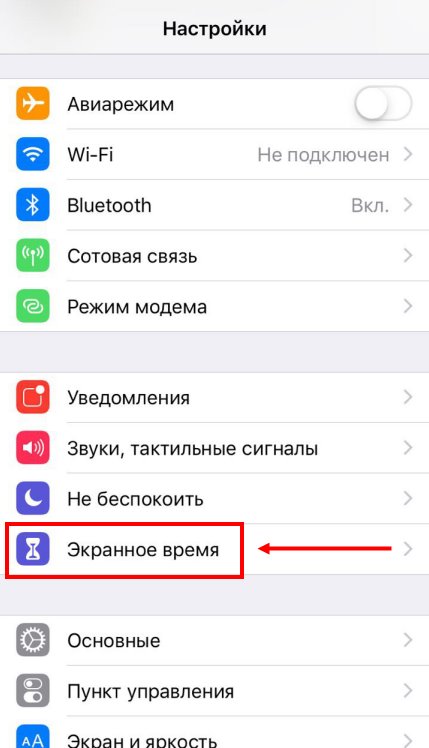
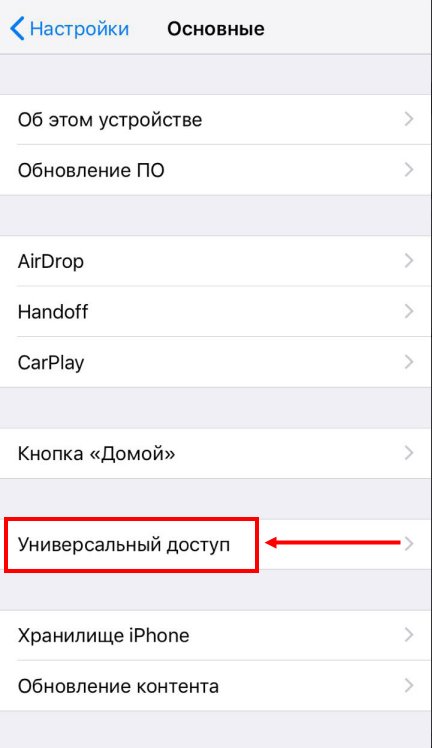
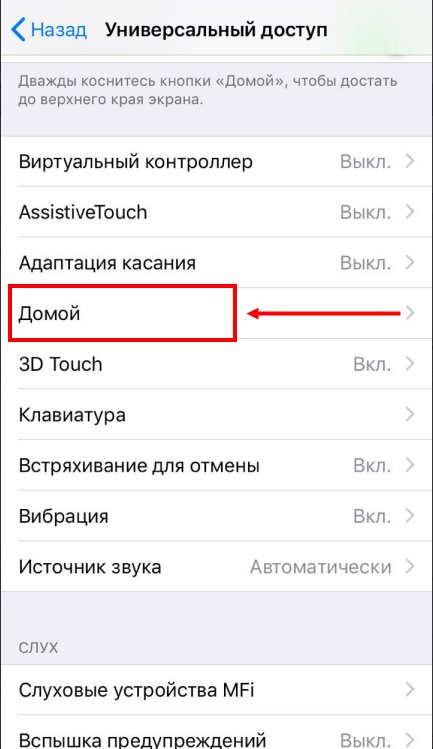
Кстати, все последующие выпущенные модели смартфонов работают по аналогичному принципу действия. Разобрались? Идем дальше, разбираемся, как отключить Сири на Айфоне предыдущих версий, например на Айфоне 5S. А если хотите попробовать что-то новенькое — установите на свой смартфон Google Assistant.
Ранние устройства
Раньше отключить Siri на Айфоне можно было другим способом – он несколько проще. Если вы открыли параметры и не нашли кнопок, о которых мы рассказывали выше, воспользуйтесь этой инструкцией:
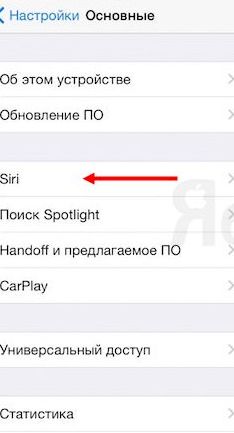
Подробно поговорили о телефонах – напоследок разберемся, как отключить Сири на Макбуке.
Также, на нашем сайте вы можете найти статью о том, кто озвучивает Сири — просто переходите по ссылке и читайте интересный материал.
Компьютер
Если вы не хотите тратить заряд на компьютере, надеетесь сэкономить расход энергии, а может быть, просто устали от голосового помощника Сири и хотите его отключить – изучите нашу инструкцию:
Мы подробно рассказали о смартфонах – например, вы можете найти инструкцию для iPhone 6S. Также мы поговорили о Макбуке – больше никаких тайн не останется, вы в любой момент сможете деактивировать ненужную опцию голосового помощника. А если вы наоборот хотите включить помощницу — смотрите инструкцию тут.